Come aggiungere lo stato dei post personalizzati per i post dei blog in WordPress
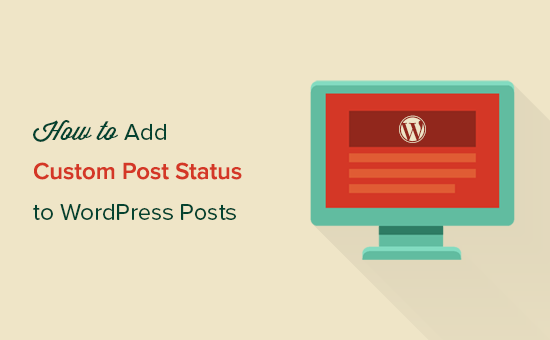
Vuoi aggiungere uno stato di post personalizzato per i post del tuo blog in WordPress? Post status è uno strumento editoriale che ti consente di organizzare i tuoi articoli in base alle loro rispettive fasi durante il flusso di lavoro editoriale. In questo articolo, ti mostreremo come aggiungere facilmente lo stato del post personalizzato ai post del blog in WordPress.
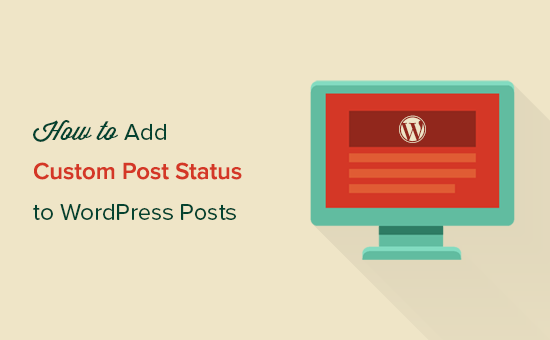
Che cos'è Post Status in WordPress e perché ne hai bisogno?
Post status è uno strumento editoriale che indica a WordPress lo stadio di un post sul blog durante la modifica. Ad esempio, i post incompleti vengono salvati con lo stato del post denominato 'Bozza'. Quando pubblichi un articolo, lo stato cambia in "Pubblicato".

Lo stato dei post aiuta WordPress a scegliere come gestire e visualizzare i post dei blog sul tuo sito web. Ad esempio, escluderà automaticamente i post con tag etichettati dalla tua home page e da altre aree pubblicamente visibili del tuo sito web.
Per impostazione predefinita, WordPress viene fornito con il seguente stato di post che è possibile utilizzare:
- Bozza - Un oggetto che viene salvato ma incompleto e non ancora pubblicato
- Auto draft - WordPress ha una funzione di salvataggio automatico che salva automaticamente una bozza come revisione.
- Revisione in sospeso: elementi completi e inviati per la revisione ma non ancora pubblicati.
- Futuro - Post programmati per essere pubblicati in seguito.
- Privato - Articoli contrassegnati come privati
- Cestino: elementi che vengono spostati nel cestino
- Eredita - Pagine secondarie che ereditano automaticamente lo stato della pagina principale.
Oltre a questi stati di post predefiniti, puoi anche creare i tuoi stati di post personalizzati per migliorare il tuo flusso di lavoro editoriale. Ad esempio, è possibile aggiungere un'etichetta "Non adatto" per i post completi ma non adatti alla pubblicazione.
Detto questo, diamo un'occhiata a come creare facilmente post stati personalizzati in WordPress.
Metodo 1. Creare uno stato di post personalizzato usando un plugin
Questo metodo è più semplice e consigliato per la maggior parte degli utenti. Ti consente di creare stati di post personalizzati e di gestire in modo efficiente il flusso di lavoro editoriale sul tuo blog WordPress multi-autore.
La prima cosa che devi fare è installare e attivare il plugin Modifica flusso. Per ulteriori dettagli, consulta la nostra guida passo passo su come installare un plug-in di WordPress.
All'attivazione, il plugin aggiungerà una nuova voce di menu denominata "Modifica flusso" al tuo menu di amministrazione di WordPress. Cliccando su di esso ti porterà alla pagina delle impostazioni del plugin.

Edit Flow è dotato di molte utili funzioni e puoi attivarle / disattivarle da questa schermata. Vai avanti e fai clic sul pulsante "Modifica stato" sotto la casella "Status personalizzati" per continuare.
Modifica flusso crea automaticamente i seguenti stati di post personalizzati:
- Pitch - Usato per lanciare nuove idee per gli articoli e questo stato diventa anche lo stato di post predefinito di ogni nuovo post.
- Assegnato: puoi selezionare un autore e contrassegnare un articolo come assegnato in modo che l'autore possa lavorarci sopra.
- In corso: Writer sta lavorando sul post ma non è ancora disponibile come bozza leggibile.

Puoi creare il tuo stato personalizzato fornendo un nome e una descrizione nella colonna di sinistra. Una volta terminato, fai clic sul pulsante "Aggiungi nuovo stato" per salvare le modifiche.
Il tuo stato personalizzato verrà ora visualizzato nella colonna di destra, in modo da poterlo modificare o eliminare in qualsiasi momento.

Successivamente, è necessario andare a Messaggi »Aggiungi nuovo pagina per creare un nuovo post. Nella schermata di modifica post, fai clic sul link "Modifica" accanto all'opzione di stato nella casella "Pubblica".

Questo rivelerà un menu a discesa che mostra tutti gli stati dei post che puoi selezionare, incluso lo stato del post personalizzato appena creato.
Puoi anche vedere tutti gli articoli archiviati in diversi stati di post visitando Messaggi »Tutti i messaggi pagina.

Metodo 2. Crea stato post personalizzato usando il codice
WordPress ha un bug noto nell'API utilizzato per registrare gli stati dei post personalizzati. Ti consente di creare uno stato di post personalizzato, ma non puoi utilizzarlo nel pannello di amministrazione. Ciò significa che il metodo di codifica può portare a termine il lavoro, ma non è così pulito e sarà necessario modificarlo dopo che è stato fissato ufficialmente.
Tuttavia, se vuoi ancora farlo manualmente, puoi continuare a leggere.
Questo metodo richiede l'aggiunta di codice al tuo sito WordPress. Se non lo hai fatto prima, dai un'occhiata alla nostra guida su come copiare e incollare il codice in WordPress.
Innanzitutto, è necessario aggiungere il seguente codice al file functions.php del proprio tema o a un plug-in specifico del sito.
// Registrazione della funzione di stato del post personalizzata wpb_custom_post_status () register_post_status ('reject', array ('label' => _x ('Rejected', 'post'), 'public' => false, 'exclude_from_search' => false, ' show_in_admin_all_list '=> true,' show_in_admin_status_list '=> true,' label_count '=> _n_noop (' Rifiutato (% s) ',' Rifiutato (% s) '),)); add_action ('init', 'wpb_custom_post_status'); // Usando jQuery per aggiungerlo al dropdown dello stato post add_action ('admin_footer-post.php', 'wpb_append_post_status_list'); function wpb_append_post_status_list () global $ post; $ complete = "; $ label ="; if ($ post-> post_type == 'post') if ($ post-> post_status == 'reject') $ complete = 'selected = "selected"'; $ label = 'Rifiutato'; echo 'jQuery (document) .ready (function ($) $ ("seleziona # post_status"). append ("Rifiutato"); $ (". etichetta misc-pub-section"). append ("'. $ etichetta. '");); '; Non dimenticare di sostituire tutte le istanze della parola respinta con il tuo stato di post personalizzato.
Questo codice registra uno stato di post personalizzato e, successivamente, utilizza jQuery per aggiungerlo al pannello di amministrazione. Ora puoi modificare un post WordPress e sarai in grado di vederlo nel menu a discesa dello stato.

Speriamo che questo articolo ti abbia aiutato ad aggiungere uno stato di post personalizzato ai post del blog in WordPress. Potresti anche vedere il nostro elenco di oltre 55 suggerimenti, trucchi e hack più ricercati su WordPress.
Se questo articolo ti è piaciuto, ti preghiamo di iscriverti al nostro canale YouTube per le esercitazioni video di WordPress. Puoi anche trovarci su Twitter e Facebook.


